顧客管理
顧客管理
プランの詳細につきましては「こちら」をご確認ください。
「顧客管理」機能とは、BOSSに取り込みした受注情報をもとに、顧客情報を管理する機能です。
ご利用いただきますと、以下のことにご活用いただけます。
・リピーターの確認
・対応に注意が必要な要注意顧客の管理
・顧客ごとに、受注情報を確認
・カスタムタグの条件に設定し、リピーター注文の受注/○回以上購入履歴があるリピーターの受注/要注意顧客からの受注抽出
※カスタムタグの設定方法につきましては「こちら」をご確認ください。
・BOSS利用以前の受注データをCSVで取り込みし、「顧客情報」を登録
-
目次
- ▶初期設定(顧客判定条件設定)
- ▶画面説明
- ▶操作方法
- ・顧客判定条件設定の変更方法
- ・顧客情報の検索方法
- ・顧客情報の編集方法
- ・顧客情報のダウンロード方法
- ・外部注文取込方法(BOSS利用前の受注データを取り込み、顧客情報を追加)
動画での説明もございます。
2022年11月公開
初期設定(顧客判定条件設定)
こちらの設定が完了しておりませんと顧客判定機能が利用できませんので、最初にご設定ください。
BOSSは注文取り込み時、店舗様が設定した「顧客判定条件設定」の項目を参照し、BOSSの「顧客管理」に登録された顧客情報と一致するか判定を行います。
判定条件が一致した場合は、同一顧客として自動で名寄せが行われます。
判定条件が一致しなかった顧客情報を、手動で名寄せしたい場合は「こちら」をご確認ください。
・Amazonの注文について
Amazonが提供するAPIの仕様により、注文者の「電話番号」が提供されません。
そのため「メールアドレス」の選択がない場合、顧客管理の対象外となります。
リピーター判定・顧客属性判定のタグも付与されませんのでご注意ください。
・モール・カート側で注文者の「メールアドレス」が変換される場合について
楽天市場など一部モール・カートでは注文者の「メールアドレス」が変換されます。
「顧客判定条件設定」で「メールアドレス」を指定し、かつ、「メールアドレス」が変換されるモール・カートを含め複数店舗を運用されている場合、同一の顧客と判定されませんのでご注意ください。
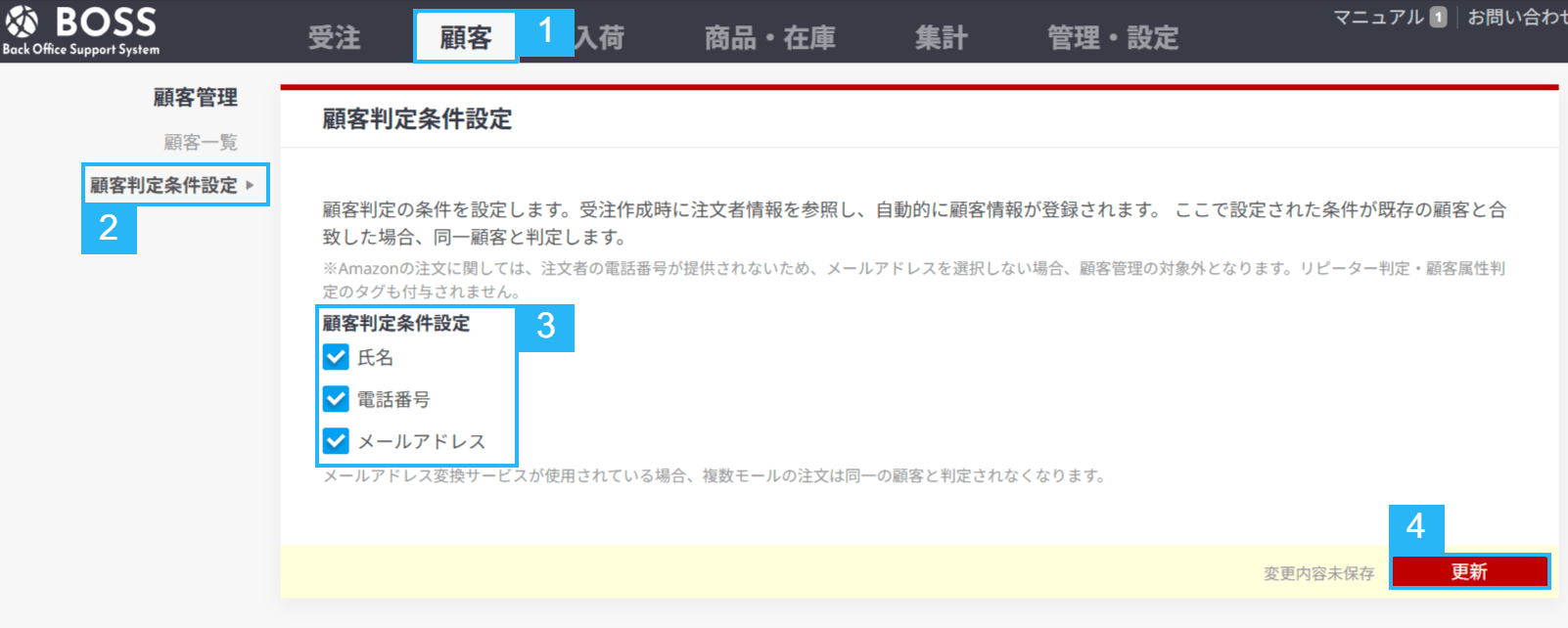
- 1「顧客」タブをクリックします。
- 2「顧客判定条件設定」をクリックします。
- 3判定条件にしたい項目にチェックを付けます。
※複数項目にチェックを付けると、チェックした項目すべてが一致した顧客のみ、名寄せされます。 - 4「更新」ボタンをクリックし、保存します。
※操作後、画面右下に「顧客判定条件設定を更新しました」と表示されているかご確認ください。
画面説明
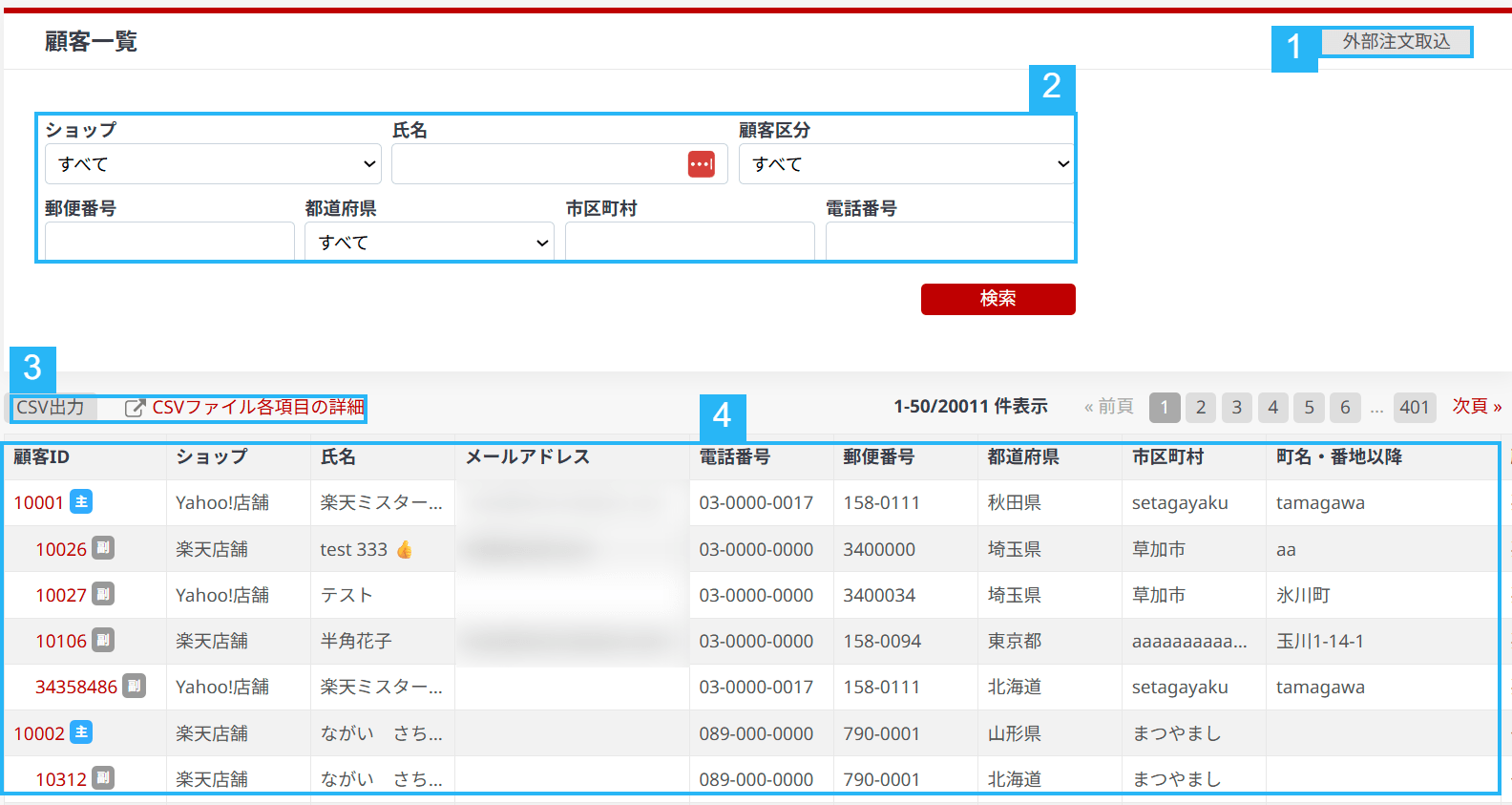
| 1項目名 | 詳細 |
|---|---|
| 外部注文取込 | BOSS利用以前の受注データをCSVで取り込みし、「顧客情報」の登録が可能となります。 操作方法につきましては「外部注文取込方法(BOSS利用前の受注データを取り込み、顧客情報を追加)」をご確認ください。 |
| 2項目名 | 詳細 |
|---|---|
| ショップ | 「ショップ」を指定し検索可能となります。 すべて:すべてのショップを対象に検索します。 指定ショップ:プルダウンで指定されたショップのみ検索します。 |
| 氏名 | 注文者の「氏名」を指定し検索可能となります。 |
| 顧客区分 | BOSSの「顧客管理」で設定した「顧客区分」で検索可能となります。 ■顧客区分 すべて:すべての顧客区分を対象に検索します。 一般:「一般」が設定されている顧客情報のみ検索します。 優良:「優良」が設定されている顧客情報のみ検索します。 要注意:「要注意」が設定されている顧客情報のみ検索します。 |
| 郵便番号 | 注文者の「郵便番号」を指定し検索可能となります。 |
| 都道府県 | 注文者の「都道府県」を指定し検索可能となります。 すべて:すべての都道府県を対象に検索します。 指定都道府県:プルダウンで指定された都道府県のみ検索します。 |
| 市区町村 | 注文者の「市区町村」を指定し検索可能となります。 |
| 電話番号 | 注文者の「電話番号」を指定し検索可能となります。 ※Amazonの注文のみの場合、検索結果に表示されませんのでご注意ください。 |
| 3項目名 | 詳細 |
|---|---|
| CSV出力 | 検索結果に表示された顧客情報をダウンロード可能となります。 操作方法につきましては「顧客情報のダウンロード方法」をご確認ください。 出力される項目の詳細につきましては「こちら」をご確認いただくか、画面の「CSVファイル各項目の詳細」をクリックしてください。 |
| 4項目名 | 詳細 |
|---|---|
| 顧客ID | 顧客情報登録時、BOSSが自動採番する固有のIDを表示します。 顧客IDをクリックすると、顧客情報詳細画面に遷移します。 顧客情報の編集方法(手動の名寄せ/顧客区分の設定/顧客情報の変更)につきましては「こちら」をご確認ください。 |
| 顧客IDに表示されるアイコン |
メインとなる顧客情報に表示されます。 「名寄せ」を行うと、この顧客情報に他顧客情報がひも付きます。
|
| 検索結果に表示される各顧客情報 | 注文者の「氏名」「電話番号」などが表示されます。 詳細につきましては「こちら」をご確認いただくか、画面の「CSVファイル各項目の詳細」をクリックしてください。 |
操作方法
顧客判定条件設定の変更方法
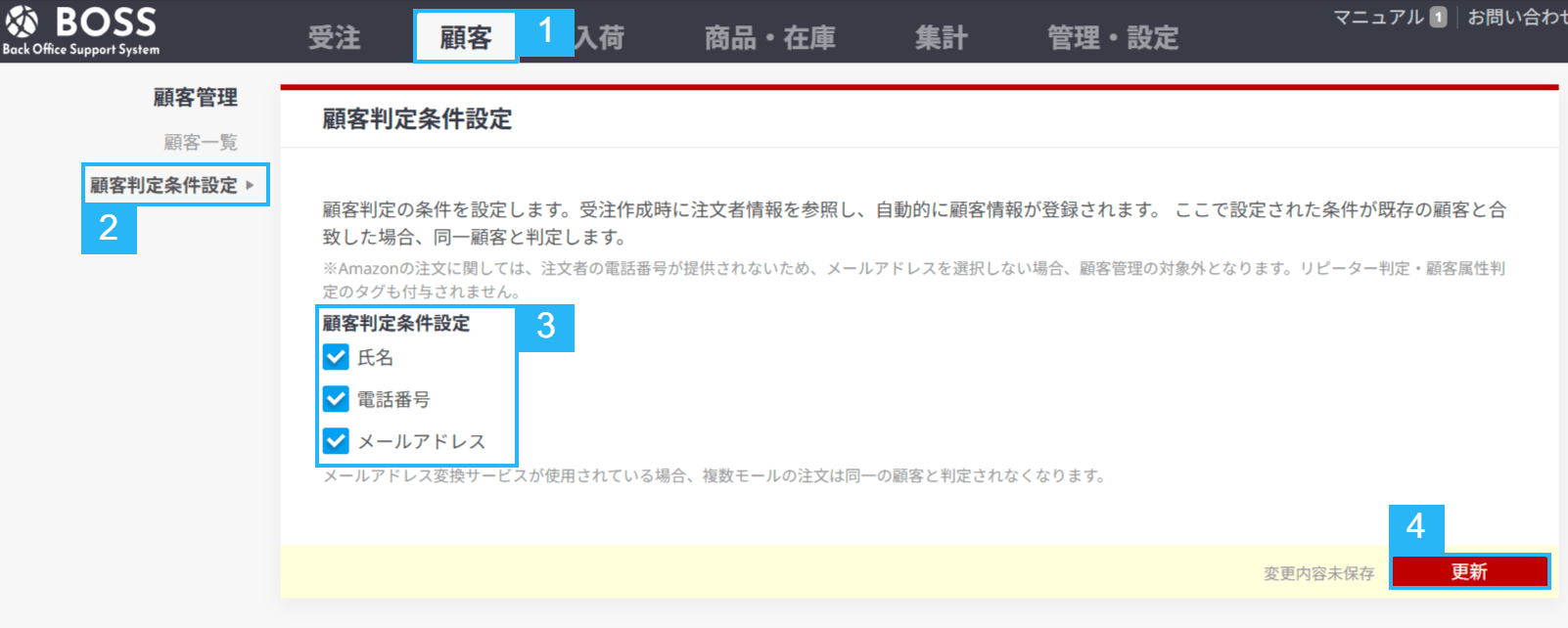
- 1「顧客」タブをクリックします。
- 2「顧客判定条件設定」をクリックします。
- 3判定条件にしたい項目:チェックを付ける
判定条件にしない項目:チェックを外す
※複数項目にチェックを付けると、チェックした項目すべてが一致した顧客のみ、名寄せされます。 - 4「更新」ボタンをクリックし、保存します。
※操作後、画面右下に「顧客判定条件設定を更新しました」と表示されているかご確認ください。
顧客情報の検索方法
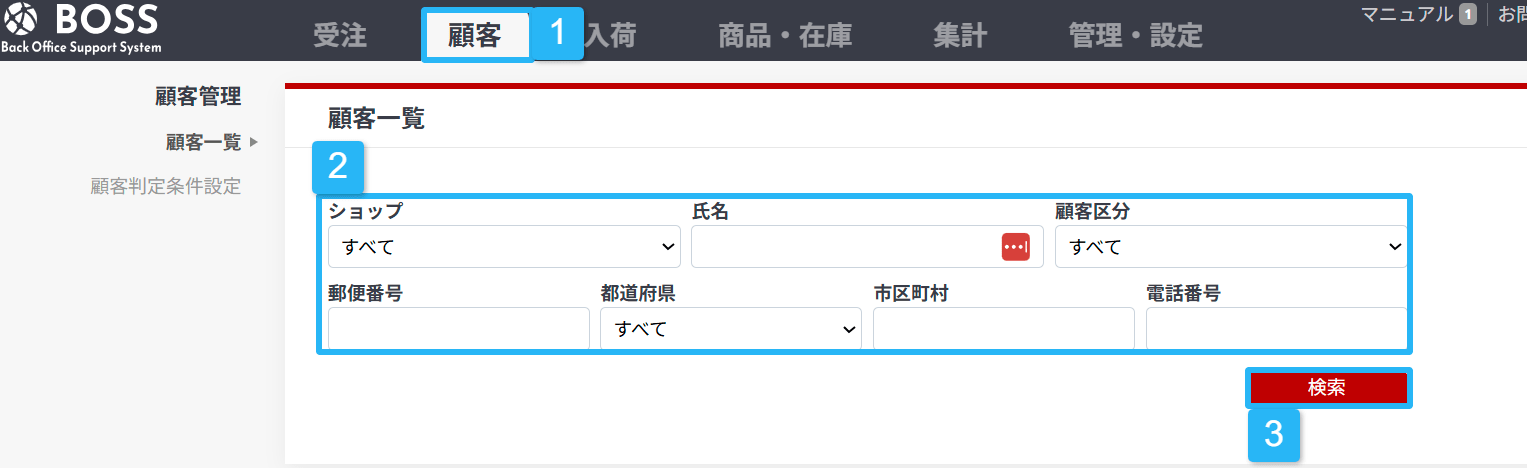
- 1「顧客」タブをクリックします。
- 2検索条件を指定します。
- 3「検索」ボタンをクリックします。
検索項目の詳細につきましては「画面説明」をご確認ください。
顧客情報のダウンロード方法
- ①「顧客」タブをクリック
- ②任意の検索条件を指定し顧客情報を検索
- ③「CSV出力」ボタンをクリック
- ④出力履歴画面でファイル名をクリック
- ※「処理状況」が「処理完了」になるとファイル名がクリック可能となります。
「処理完了」になるまでお時間がかかる場合がございます。
表示が変わらない場合は、お時間を置いて「再読込」ボタンをクリックしてください。
ファイル名:Shoppers_yyyymmddhhMMss.csv
外部注文取込方法(BOSS利用前の受注データを取り込み、顧客情報を追加)
BOSS利用以前の受注データをCSVで取り込みし、「顧客情報」を登録することが可能となります。
外部注文で取り込みした注文について
外部注文取り込みで取り込まれた注文情報は、BOSSの「受注/出荷一覧」には表示されませんのでご注意ください。
また外部注文は、カスタムタグのリピーター判定のカウント対象になります。
カスタムタグのリピーター判定の詳細につきましては「こちら」をご確認ください
取り込み用のCSVをご用意いただき、BOSSへアップロードしてください。
STEP1:外部注文取込用のCSVテンプレートをダウンロードする
CSVの詳細/テンプレート/サンプルにつきましては以下をご確認ください。
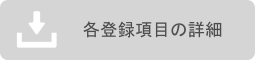 |
 |
 |
BOSS管理画面からも確認が可能となります。
- ①「顧客」タブをクリック
- ②「外部注文取込」ボタンをクリック
- ③確認したい内容をクリック
CSV編集時の注意点について
CSVファイルをそのまま開くと文字化けする可能性がございます。
「こちら」をご確認いただき、文字化けしないよう開いていただきますようお願いいたします。
STEP2:外部注文取込用のCSVをアップロードする
- ①「顧客」タブをクリック
- ②「外部注文取込」ボタンをクリック
- ③「ファイルを選択」をクリックし、ファイル選択
- ④「ファイル取込」ボタンをクリック
- ※操作後、画面に「一括登録処理を受け付けました。」と表示されているかご確認ください。
※「処理状況」が「処理完了」になるとファイル名がクリック可能となります。
「処理完了」になるまでお時間がかかる場合がございます。
表示が変わらない場合は、お時間を置いて「再読込」ボタンをクリックしてください。
CSVアップロード時の注意事項
・1回に取込が出来るデータは最大10,000行までとなります。ヘッダ行はカウントしません。
・履歴の表示期間は過去30日分となっております。
処理結果がエラーとなっている場合、「エラー〇件」の文字をクリックするとエラー内容が記載されたCSVがダウンロードできます。
ファイル名:Error_アップロードしたCSVのファイル名
CSVファイルを開きエラーが出ている行数とエラー内容をご確認の上、
アップロードしたCSVの該当の行を修正し、再度CSVのアップロードを行ってください。
外部注文取込CSVのアップロード時のエラー原因と対応方法につきましては「外部注文取込CSVのアップロードエラー一覧」をご確認ください。

外部注文取込CSVのアップロードエラー一覧
| エラーメッセージ | 原因 | 対応方法 |
|---|---|---|
| 同じモール注文番号の外部注文がすでに取り込まれているため、新規追加できません。 | CSV内の「モール注文番号」がすでにBOSS上に登録済のためエラーとなります。 | 【新規追加したい場合】 異なる「モール注文番号」に修正し再度アップロードを行ってください。 【更新・削除したい場合】 「取扱区分」で処理内容の指定を行い、再度アップロードを行ってください。 更新:1 削除:9 ※半角数字でご入力ください。 |
| 同じモール注文番号の外部注文が存在しないため、更新できません。 | CSV内の「モール注文番号」と一致する外部注文がBOSS上になく、更新できないためエラーとなります。 | 【新規追加したい場合】 「取扱区分」を「0」に修正し、再度アップロードを行ってください。 ※半角数字でご入力ください。 【更新したい場合】 BOSSに取り込み済の外部注文の「モール注文番号」をご確認の上修正し、再度アップロードを行ってください。 |
| 同じモール注文番号の外部注文が存在しないため、削除できません。 | CSV内の「モール注文番号」と一致する外部注文がBOSS上になく、削除できないためエラーとなります。 | BOSSに取り込み済の外部注文の「モール注文番号」をご確認の上修正し、再度アップロードを行ってください。 |
| モール注文番号: 必須項目が入力されていません。 | 「モール注文番号」「ショップID」「注文者氏名」「SKUコード」「商品名」「注文個数」「商品単価」が空欄の可能性がございます。 | 「モール注文番号」「ショップID」「注文者氏名」「SKUコード」「商品名」「注文個数」「商品単価」をそれぞれご入力の上、再度アップロードを行ってください。 各項目の入力形式につきましては「こちら」をご確認ください。 |
| ショップID: 必須項目が入力されていません。 | ||
| 注文者氏名: 必須項目が入力されていません。 | ||
| SKUコード: 必須項目が入力されていません。 | ||
| 商品名: 必須項目が入力されていません。 | ||
| 注文個数: 必須項目が入力されていません。 | ||
| 商品単価: 必須項目が入力されていません。 |
2025年07月01日作成
